
发布时间:2021-11-12 14: 37: 48
品牌型号:联想ThinkPad
系统:win7 64位操作系统
软件版本:会声会影2021
在视频剪辑的过程中,避免不了要为视频添加文字。下面我以会声会影这款视频剪辑软件为例,教大家如何在视频中添加文字,让视频变得更有趣。
1、添加文字
打开会声会影(2021版)视频编辑软件,点击主界面预览窗口右侧功能栏中的“标题”,也就是“T”,双击预览窗口中的“双击这里可以添加标题”即可添加文字。
在这里需要知道的是,同一段素材可以输入多个文字,且文字效果是独立的。
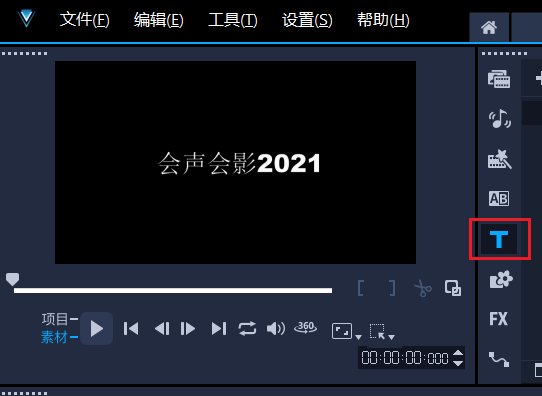
图1 添加文字
2、标题选项
文字添加完成后,可以在标题选项中对文字效果进行设置,主要包括:字体、样式、边框、阴影、背景、运动、效果。
字体:在字体中可以对文字的大小、文字的字体、文字的对齐方式以及文字颜色等进行设置。
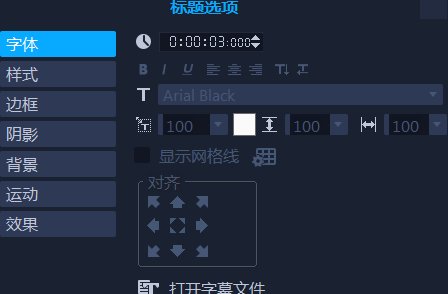
图2 字体
样式:样式是会声会影自带的,我们可以根据具体需求,选择适合的文字样式。
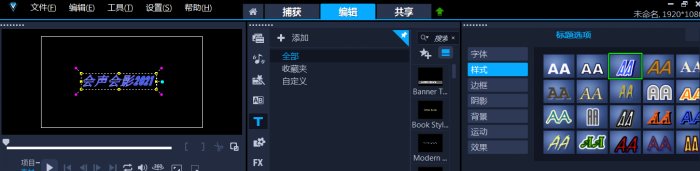
图3 样式
边框:在边框选项中,我们可以设置文字的边框宽度、边框颜色以及文字透明度等。
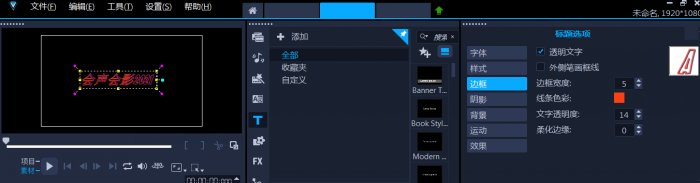
图4 边框
阴影:在阴影选项中,可以设置包括:下垂阴影、光晕阴影、突起阴影三种阴影样式,同时,可以对阴影的强度进行设置。
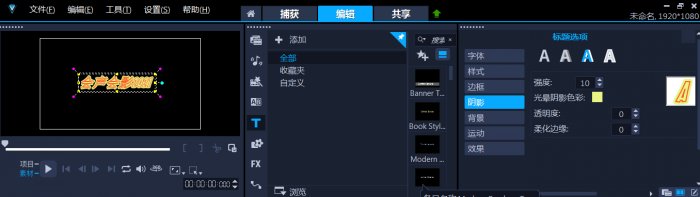
图5 阴影
背景:在背景选项中,可以对文字的背景颜色、背影形状、透明度等进行设置。
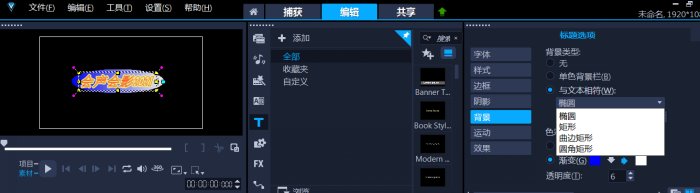
图6 背景
运动:在运动选项中,可以对文字的运动效果进行设置,勾选中“应用”选项,在应用下拉列表框选择合适的动画类型,在此动画类型的库中,选择合适的文字运动效果,文字的运动效果就添加成功了。

图7 运动
效果:主要是滤镜列表。
制作好的文字可以拖拽到标题库,也可以在标题库中选择一个模板,按照上述介绍,双击模板,再双击文字对其进行修改。
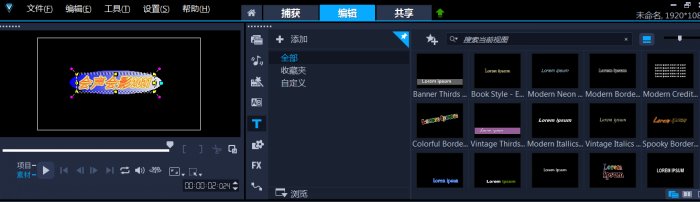
图8 标题库模板修改
以会声会影(2021版)这款视频编辑软件的为例,如何添加文字功能就介绍到这里了,有对其感兴趣的小伙伴可以关注会声会影中文网站了解更多精彩教程。
子楠
展开阅读全文
︾
会声会影的素材库提供了丰富的标题、滤镜、转场、音效等素材,让新手们也能制作出高级感满满的视频作品。大家如果觉得自己的视频作品比较单调,不妨尝试一下会声会影素材库里面的滤镜、转场等效果,可以让视频效果增色不少。接下来,本文将介绍会声会影fx是什么意思,会声会影fx怎么使用的相关内容。
查看详情我们在抖音、快手、小红书等平台刷短视频的过程中,经常会看到各类Vlog视频记录生活。Vlog视频作为一种记录生活美好的好方法,可以帮助我们回忆过去,记录现在。下面就给大家介绍一下Vlog电脑剪辑软件有哪些,Vlog电脑剪辑软件推荐的相关内容。
查看详情朋友圈可以发文字、图片和视频,很多人都爱在朋友圈分享日常生活。今天就和大家聊聊微信朋友圈视频编辑怎么用,微信朋友圈视频编辑的文字怎么去掉。
查看详情字幕在视频中扮演着多重角色,对于不同类型的观众都有重要意义。通过提供文字信息,字幕帮助观众更好地理解视频内容,特别是对于那些听力受损或不懂视频语言的观众来说,字幕是他们获取信息的重要途径。这篇文章就一起来看看会声会影字体怎么安装,会声会影字体怎么导入。
查看详情